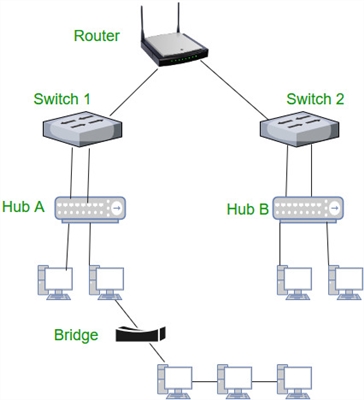Sebagai tambahan kepada perkhidmatan talian tetap, pengendali Ukrtelecom (OGO) menyediakan perkhidmatan akses Internet kepada pelanggannya. Selalunya, modem ADSL ZTE ZXV10 H108L dan Huawei Hg532E disediakan kepada pelanggan untuk memastikan sambungan. Pakar syarikat melakukan penyediaan awal peranti, termasuk organisasi rangkaian WiFi rumah. Sekiranya anda perlu menukar kata laluan anda atau menukar tetapan lain, anda mesti memesan perkhidmatan berbayar dari perkhidmatan sokongan atau melakukannya sendiri.
Semasa menyiapkan modem, tuan Ukrtelecom menetapkan kata laluan mengikut budi bicara mereka sendiri atau mengatur akses tanpa kata laluan ke rangkaian melalui WiFi. Ramai orang berpendapat bahawa mengamankan rangkaian rumah tidak penting kerana mereka tidak mempunyai maklumat berharga di komputer mereka. Walau bagaimanapun, anda harus mempertimbangkan perkara berikut:
- Sekiranya kata laluan tidak ditetapkan atau telah diketahui oleh semua tetangga, mereka boleh menyambung ke rangkaian anda tanpa halangan. Akibatnya, saluran Internet akan tersumbat dengan lalu lintas pihak ketiga, yang akan mengurangkan kelajuan akses anda dan akan menyebabkan kelewatan ketika bermain permainan dalam talian, menonton video, dll.
- Orang luar yang menyambung ke rangkaian anda boleh menyebarkan maklumat terlarang atau melakukan aktiviti penipuan. Akibatnya, pegawai penegak undang-undang akan datang ke alamat anda dan sekurang-kurangnya harus memberi penjelasan.
- Sekiranya anda terlupa kata laluan WiFi anda, anda tidak akan dapat menyambungkan peranti baru dengannya. Dalam kes ini, anda perlu menukar kata laluan rangkaian WiFi pada modem Huawei Hg532E anda, atau ZTE ZXV10 H108L.
Sekiranya dalam kes terakhir ada cara untuk mengetahui kata laluan, maka pada dua yang pertama hanya mengganti kata laluan dengan yang baru dan boleh dipercayai akan membantu.
Kami menukar kata laluan rangkaian Wi-Fi pada modem dari Ukrtelecom
Untuk menukar kata laluan anda, anda memerlukan komputer, tablet atau telefon pintar. Anda mesti disambungkan ke modem melalui Wi-Fi, atau dengan kabel (LAN).
Lancarkan penyemak imbas anda dan taipkan alamat IP di bar alamat 192.168.1.1... Tetingkap kebenaran akan terbuka, di mana anda mesti memasukkan "admin" log masuk dan kata laluan semasa yang ditetapkan untuk melindungi peranti. Pengilang penghala menetapkan kata laluan lalai ke "admin" atau "1234". Maklumat mengenainya terdapat dalam arahan untuk peranti. Sekiranya kata laluan lalai ditukar menjadi yang baru, kata laluan boleh ditulis di bahagian belakang modem. Secara lalai, log masuk paling kerap digunakan"pentadbir" dan kata laluan"pentadbir".
Ini adalah bagaimana anda memasukkan tetapanHuawei Hg532E:

Dan dengan cara yang sama kita masuk ke dalam tetapanZTE ZXV10 H108L... Sekiranya anda mempunyai modem ini.

Sekiranya anda tidak mengingati kata laluan dan tidak dapat masuk ke halaman tetapan modem, anda harus melakukan tetapan semula sepenuhnya ke tetapan kilang. Namun, harap maklum bahawa bersama dengan kata laluan akses, tetapan sambungan Internet juga akan diset semula. Anda perlu menghubungi ahli sihir atau memasukkan parameter sambungan sendiri dan mengkonfigurasi semula modem dari Ukrtelecom.
Mari kita perhatikan lebih dekat bagaimana menukar kata laluan pada setiap modem.
Menukar kata laluan WiFi pada Huawei Hg532E
Dalam tetapan modem Huawei, anda perlu membuka bahagian "Asas" dan "WLAN".
- Di medan SSID, anda boleh menukar nama rangkaian Wi-Fi.
- Di medan "Kunci pra-kongsi WPA", ubah kata laluan untuk rangkaian Wi-Fi kami.
Ia kelihatan seperti ini:

Masukkan kata laluan baru (huruf dan angka bahasa Inggeris, sekurang-kurangnya 8 aksara) dan tekan butang "Kirim" untuk menerapkan tetapan. Nyalakan semula modem anda.
Bagaimana cara menukar kata laluan rangkaian WiFi pada modem ZTE ZXV10 H108L?
Setelah memasuki panel kawalan, pergi ke tab "WLAN" - "Security".
Dalam "Frasa Laluan WPA" (Kata Laluan WPA (bergantung pada model modem dan firmware)) masukkan kata laluan baru untuk mengakses rangkaian WiFi.

Simpan perubahan anda dengan mengklik butang "Kirim". Anda juga perlu memulakan semula modem.
Ini melengkapkan tetapan kata laluan dan anda boleh menggunakan saluran akses Internet dari Ukrtelecom dengan semua peranti anda dengan antara muka WiFi. Anda hanya perlu menyambung ke WiFi dengan kata laluan baru.
Sekiranya terdapat masalah sambungan setelah menukar kata laluan
Sekiranya anda menukar kata laluan sahaja, tanpa mengubah nama rangkaian (SSID), maka mungkin ada masalah menyambung ke rangkaian wayarles pada peranti yang berbeza. Pada komputer, ini adalah kesalahan "Tetapan rangkaian yang disimpan di komputer ini tidak sesuai dengan kehendak rangkaian ini." Saya menulis mengenai penyelesaian ralat ini sebagai sebahagian daripada artikel: mengapa komputer riba tidak menyambung ke Wi-Fi. Ringkasnya, anda perlu memadamkan rangkaian Wi-Fi di komputer anda dan menyambungkannya dengan kata laluan baru. Dalam artikel berasingan, saya sudah menulis cara melupakan rangkaian di Windows 10, dan membuang rangkaian Wi-Fi di Windows 7.
Pada peranti mudah alih (Android, iOS), anda hanya perlu membuka sifat rangkaian tanpa wayar, atau klik pada rangkaian dan tahan. Pilih "hapus rangkaian" dari menu.